如何在服务器中配置SSL连接
一、什么是SSL
SSL(Security Socket Layer)全称是加密套接字协议层,它位于HTTP协议层和TCP协议层之间,用于建立用户与服务器之间的加密通信,确保所传递信息的安全性,同时SSL安全机制是依靠数字证书来实现的。
SSL基于公用密钥和私人密钥,用户使用公用密钥来加密数据,但解密数据必须使用相应的私人密钥。使用SSL安全机制的通信过程如下:用户与IIS服务器建立连接后,服务器会把数字证书与公用密钥发送给用户,用户端生成会话密钥,并用公共密钥对会话密钥进行加密,然后传递给服务器,服务器端用私人密钥进行解密,这样,用户端和服务器端就建立了一条安全通道,只有SSL允许的用户才能与IIS服务器进行通信。
提示:SSL网站不同于一般的Web站点,它使用的是“HTTPS”协议,而不是普通的“HTTP”协议。因此它的URL(统一资源定位器)格式为“https://网站域名”。
二、安装证书服务
要想使用SSL安全机制功能,首先必须为Windows Server 2003系统安装证书服务。
进入“控制面板”,运行“添加或删除程序”,接着进入“Windows组件向导”对话框,勾选“证书服务”选项,点击“下一步”按钮,接着选择CA类型。这里选择“独立根CA”,点击“下一步”按钮,为自己的CA服务器取个名字,设置证书的有效期限,最后指定证书数据库和证书数据库日志的位置,就可完成证书服务的安装。
三、配置SSL网站
1创建请求证书文件
完成了证书服务的安装后,就可以为要使用SSL安全机制的网站创建请求证书文件。点击“控制面板→管理工具”,运行“Internet 信息服务-IIS 管理器”,在管理器窗口中展开“网站”目录,右键点击要使用SSL的网站,选择“属性”选项,在网站属性对话框中切换到“目录安全性”标签页(图1),然后点击“服务器证书”按钮。在“IIS证书向导”对话框中选择“新建证书”,点击“下一步”按钮,选择“现在准备证书请求,但稍后发送”。在“名称”输入框中为该证书取名,然后在“位长”下拉列表中选择密钥的位长。接着设置证书的单位、部门、站点公用名称和地理信息,最后指定请求证书文件的保存位置。这样就完成了请求证书文件的创建。
2申请服务器证书
完成上述设置后,还要把创建的请求证书文件提交给证书服务器。在服务器端的IE浏览器地址栏中输入“http://localhost/CertSrv/defaultasp”。在“Microsoft 证书服务”欢迎窗口中点击“申请一个证书”链接,接下来在证书申请类型中点击“高级证书申请”链接,然后在高级证书申请窗口中点击“使用BASE64编码的CMC或PKCS#10”链接,再打开刚刚生成的“certreqtxt”文件,将其中的内容复制到“保存的申请”输入框后点击“提交”按钮即可。
3颁发服务器证书
点击“控制面板→管理工具”,运行“证书颁发机构”。在主窗口中展开树状目录,点击“挂起的申请”项(图2),找到刚才申请的证书,然后右键点击该项,选择“所有任务→颁发”。颁发成功后,点击树状目录中的“颁发的证书”项,双击刚才颁发的证书,在弹出的“证书”对话框的“详细信息”标签页中,点击“复制到文件”按钮,弹出证书导出向导,连续点击“下一步”按钮,并在“要导出的文件”对话框中指定文件名,最后点击“完成”。
4安装服务器证书
重新进入IIS管理器的“目录安全性”标签页,点击“服务器证书”按钮,弹出“挂起的证书请求”对话框,选择“处理挂起的请求并安装证书”选项,点击“下一步”按钮,指定刚才导出的服务器证书文件的位置,接着设置SSL端口,使用默认的“443”即可,最后点击“完成”按钮。
在“目录安全性”标签页,点击安全通信栏的“编辑”按钮,勾选“要求安全通道(SSL)”选项,最后点击“确定”按钮即可启用SSL。
重启计算机与软件应用
按下组合键win+r,打开“运行”窗口,并输入“inetcplcpl”命令,按回车;在“internet属性”窗口中,直接切换到“高级”选项卡,并直接在设置中勾选“使用SSL20、使用SSL 30”、“使用TLS10”、“使用TLS 11”、“使用TLS 12”,点击确定。
以上就是Windows7打开网页弹出“ssl连接出错”提示解决方法,有需要的用户不妨根据上面的方法试试。
注意事项:如果是CA产品建议咨询该产品的厂家。

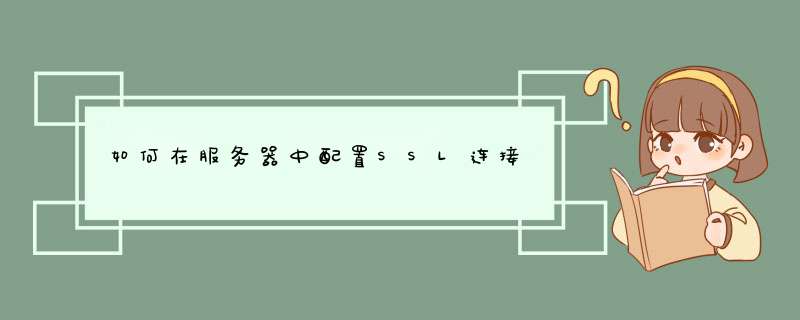





0条评论